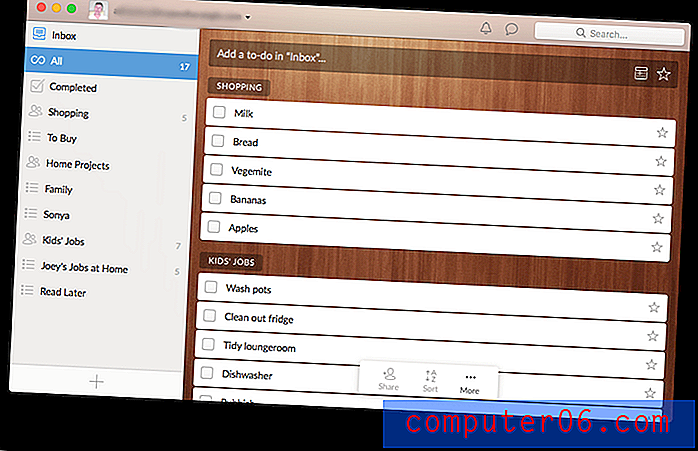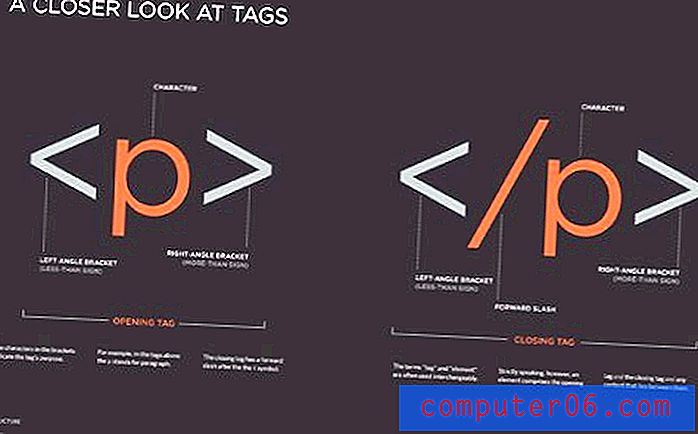Jak tisknout vlastnosti dokumentu ve výchozím nastavení v aplikaci Word 2013
Pokud nepoužíváte titulní stránky nebo pokud tisknete hodně velmi podobných dokumentů, může být obtížné sledovat tištěné dokumenty. Zahrnutí důležitých informací do záhlaví může být efektivní, ale nemusí to být možné, pokud máte specifické požadavky na záhlaví.
Dalším způsobem, jak pomoci identifikovat tištěné dokumenty Word, je stránka Vlastnosti dokumentu . Náš průvodce níže vám ukáže nastavení, které můžete upravit, což způsobí, že se na konci každého vytisknutého dokumentu vytiskne samostatná stránka Vlastnosti dokumentu.
Tisk stránky vlastností dokumentu ve výchozím nastavení v aplikaci Word 2013
Kroky v tomto článku změní výchozí nastavení v aplikaci Word 2013 tak, aby každý dokument obsahoval další stránku s vlastnostmi daného dokumentu. Pokud chcete toto chování zastavit, budete muset tyto kroky znovu provést a zrušit zaškrtnutí možnosti, kterou jsme nastavili v posledním kroku.
Zde je návod, jak tisknout vlastnosti dokumentu ve výchozím nastavení v aplikaci Word 2013 -
- Otevřete aplikaci Word 2013.
- V levém horním rohu okna klikněte na Soubor .
- V levém sloupci klikněte na Možnosti .
- V levé části rozbalovacího okna klikněte na Zobrazit .
- Zaškrtněte políčko vlevo od vlastností Tisk dokumentu a potom klepněte na tlačítko OK .
Tyto kroky se opakují níže s obrázky -
Krok 1: Otevřete Word 2013.
Krok 2: Klikněte na kartu Soubor v levém horním rohu okna aplikace Word.

Krok 3: Klikněte na tlačítko Možnosti v dolní části sloupce na levé straně okna. Otevře se nové okno Možnosti aplikace Word .
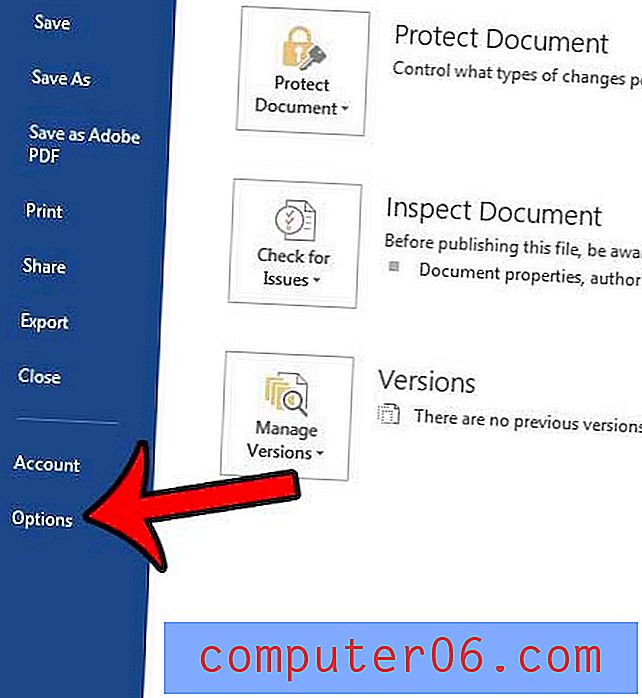
Krok 4: Klikněte na kartu Zobrazit na levé straně okna Možnosti aplikace Word .
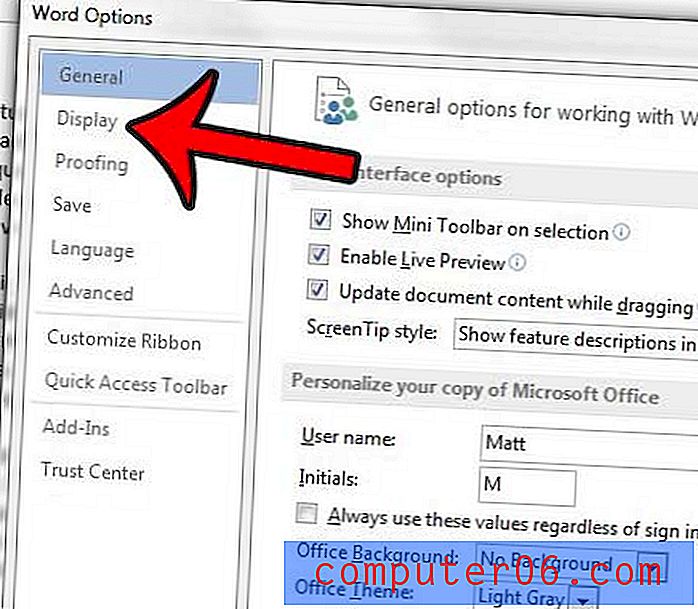
Krok 5: Přejděte dolů do části Možnosti tisku v nabídce, zaškrtněte políčko vlevo od vlastností Tisk dokumentu a potom klepněte na tlačítko OK v dolní části okna.
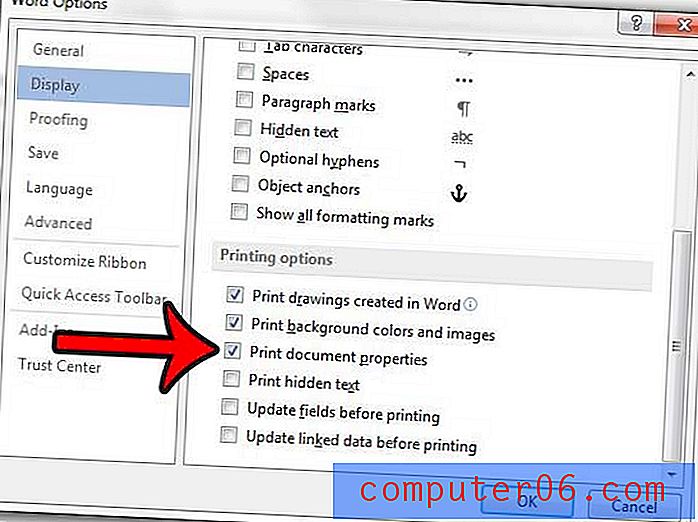
Různé typy dokumentů vyžadují různá nastavení, pokud jde o čísla stránek, která používáte. Naštěstí Word 2013 má řadu různých možností. Například můžete v aplikaci Word 2013 použít formát „stránka x of y“, který lidem umožní vědět, na které stránce jsou a kolik stránek je v dokumentu.